ミラクルQはタイムアウト時間が30分となっているため、各ボタンの操作がないまま30分経過すると自動でログアウトされ、入力した内容が正常に保存されないことがあります。
投稿者アーカイブ: ミラクルQ
地域移行支援にかかる計画書などの様式はありますか。
地域定着支援の計画書はございませんが、
「請求事務 > 地域移行支援給付費」から、
地域移行支援提供実績記録票を記録は可能でございます。
「業務記録」は事業所コード:指定一般(地域相談) を選択、
「相談記録」は対応で地域関連の項目を選択していただいております。
<業務記録>
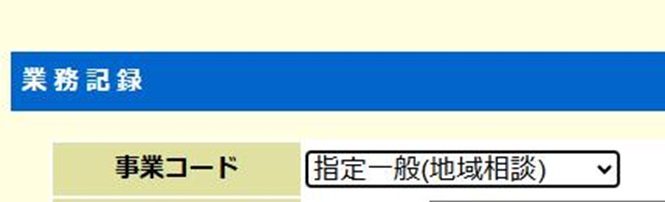
<相談記録>
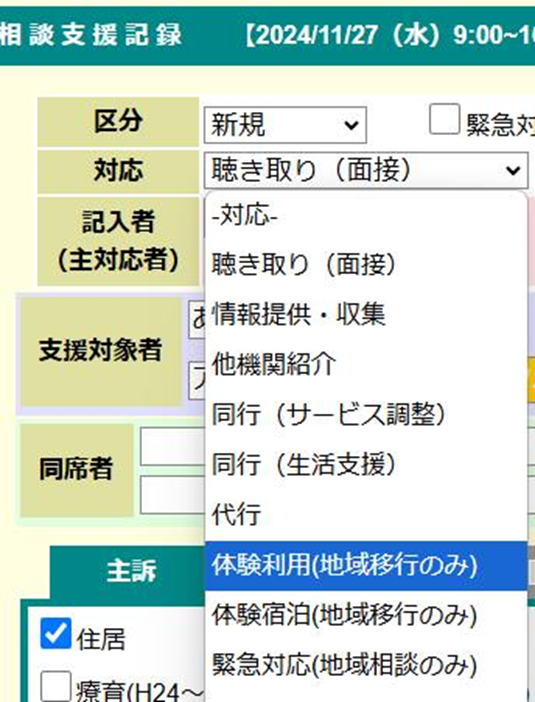
≪地域移行支援提供実績記録票≫
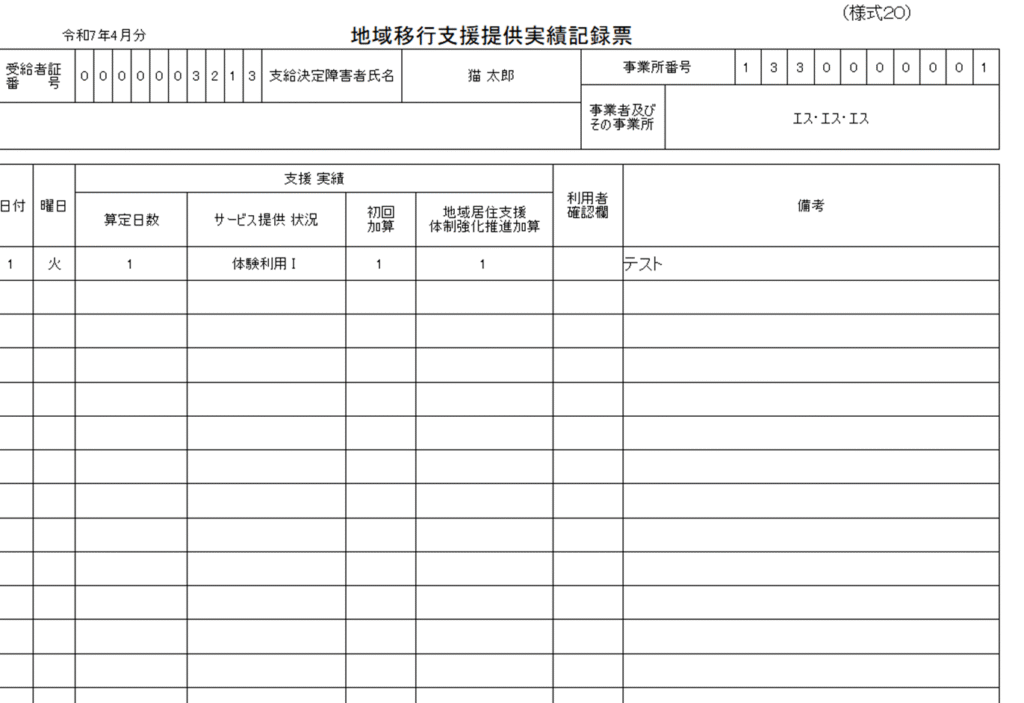
関連するFAQもぜひご参照ください。
地域定着支援は、相談記録と連動しているか。
地域定着支援は、相談記録と連動しています。
【相談記録】
相談記録の「対応」欄で「緊急対応(地域相談のみ)」を選択し登録。
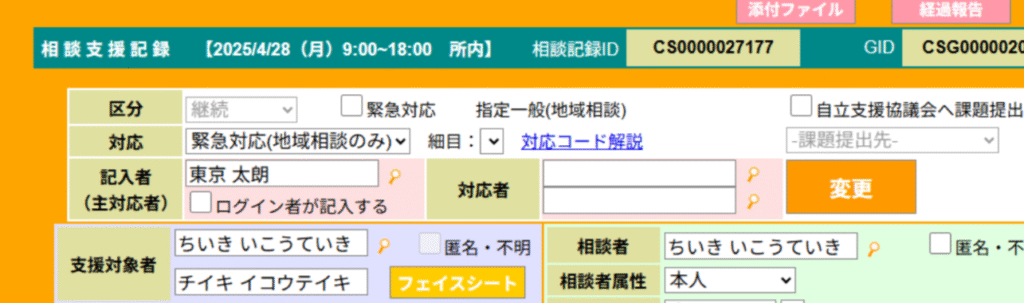
【請求事務 > 地域定着支援給付費】
該当の提供年月が未作成状態だと自動的に相談記録と同じ日付に
「緊急支援Ⅰ」が選択されます。
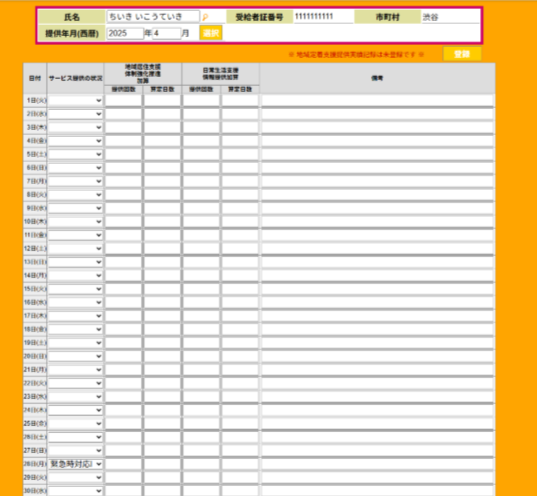
『地域移行支援給付費の連動について』は以下マニュアルをご参照ください。
相談記録と地域移行支援給付費の連動について – ミラクルQ® マニュアル
「支給決定情報」と「計画相談支援給付費」における、契約開始日・契約終了日について
「契約情報」画面の「支給決定情報」の「契約開始」「契約終了」には、
受給者証の「支給決定期間」の開始日と終了日を入力します。
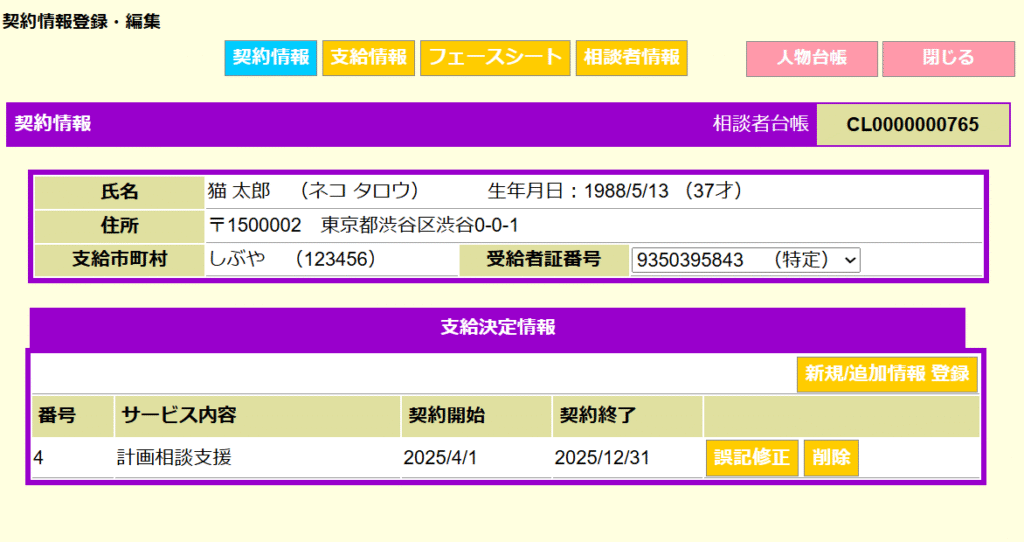
「支給情報」画面の「計画相談支援給付費」の「契約開始日」と「契約終了日」には、
受給者証の「計画相談支援給付費」の「モニタリング期間」の開始日と終了日を入力します。
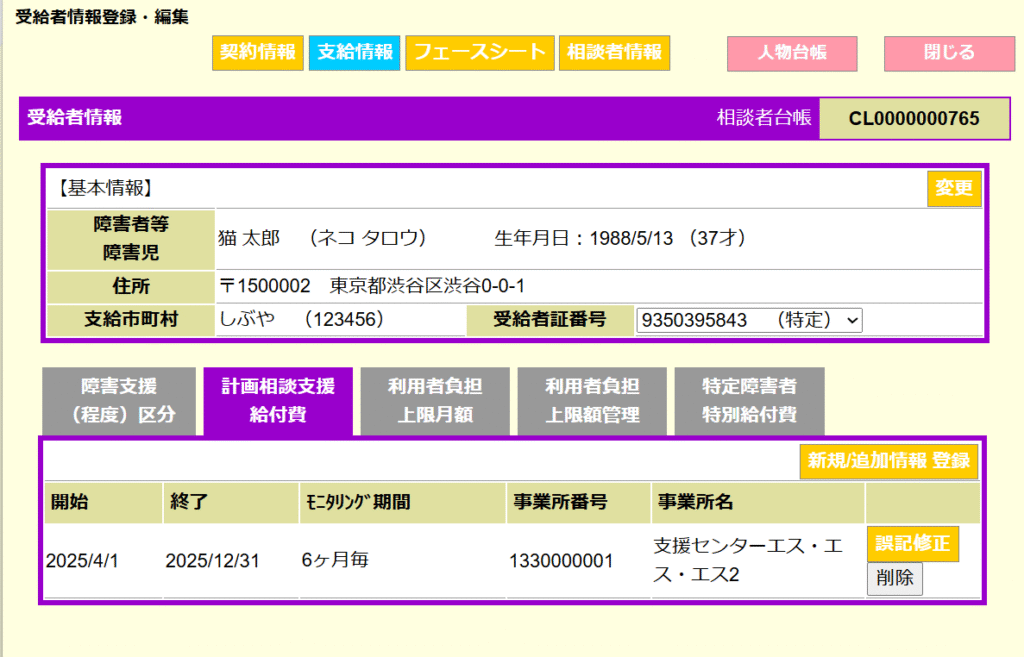
週間計画表案の印刷する際、区分が白紙となる。
「人物台帳→詳細→支給情報」の「障害支援(程度)区分」に記載された「認定期間開始」と「認定期間終了」の期間内に、
週間計画表案の「計画作成年月」が含まれている必要があります。
この条件が満たされた場合にのみ、週間計画表案に障害支援区分が表示されます。
計画様式(Excel)を編集しアップロードすると、日付が正しく表示されない

上記図のように日付が正しく表示されない場合は、
ダウンロードしたExcelで以下の手順で操作をお試しいただけますでしょうか。
1.日付のセルを押下
2.ホームタブ「数値」の「日付」プルダウン押下
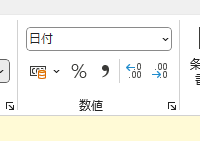
3.その他表示形式
4.カレンダー種類 →「グレゴリオ暦」 種類 → yyyy/mm/dd形式を選択
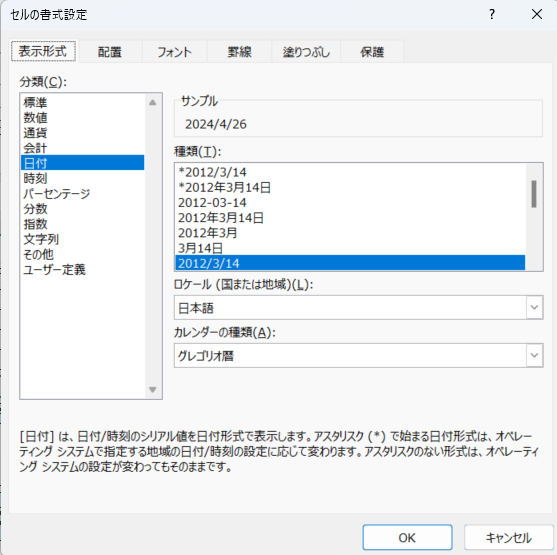
【報酬改定 令和6年4月度】システム変更について
1.対象機能
・請求情報作成 > 地域相談支援給付費
・請求情報作成 > 計画相談支援給付費
2.概要
令和6年4月度報酬改定に伴い、対象機能の追加を行いました。
■提供年月:2024年4月~2025年3月
・以下の対象サービスコード追加時の自動計算機能追加
- 虐待防止措置未実施減算
- 情報公表未報告減算
- 特地加算
■提供年月:2025年4月以降
- 虐待防止措置未実施減算
- 業務継続計画未策定減算
- 情報公表未報告減算
- 特地加算
3.サービスコード追加時の自動計算機能について
■提供年月:2024年4月~2025年3月
以下3点のサービスコードは追加ボタン押下後に受給者ごとに登録されている基本報酬の
合計から1)→2)→3)の順にサービスコードの追加した際に自動計算されます
1) 虐待防止措置未実施減算(×99/100)
2) 情報公表未報告減算(×95/100)
3) 特地加算(+15/100)
■提供年月:2025年4月以降
以下4点のサービスコードは追加ボタン押下後に受給者ごとに登録されている基本報酬の
合計から1)→2)→3)→4)の順にサービスコードの追加した際に自動計算されます
1) 虐待防止措置未実施減算(×99/100)
2) 業務継続計画未策定減算(×99/100)
3) 情報公表未報告減算(×95/100)
4) 特地加算(+15/100)
3-1.「計画相談支援給付費」の場合(※児童も同様です)
サービスコードを選択後、追加ボタンを押下する。
※サービスコードの追加の時点では「単位数」「請求額」は0になります。

↓

※「請求対象」「有効」にチェックがついているサービスコードが計算対象となります。
※対象の4つのサービスコードの「単位数」は手入力で変更できません。
3-2.「地域相談支援給付費」の場合
サービスコードを選択後、追加ボタンを押下する。
※サービスコードを追加時点では「単位数」「サービス単位」は0、回数は「1」となります。

↓

※「請求対象」「有効」にチェックがついているサービスコードが計算対象となります。
※対象の4つのサービスコードの「単位数」「サービス単位数」は手入力で変更できません。
【概要】報酬改定に伴う システム変更
【令和3年4月度 報酬改定】ミラクル Q システム変更の説明
計画書を印刷する際、優先順位が空白なのに(優先順位5、6等)空白項目も印刷されてしまう
ご利用いただいているミラクルQ様式では、優先順位の何も入力がない項目は印刷されない仕様になっております。
何も入力していないのに印刷される場合は、いずれかの項目に空白や改行が入力されている可能性が高い状況です。
すべての項目で BackSpaceキーを長押しして入力内容をすべて削除を行ってください。